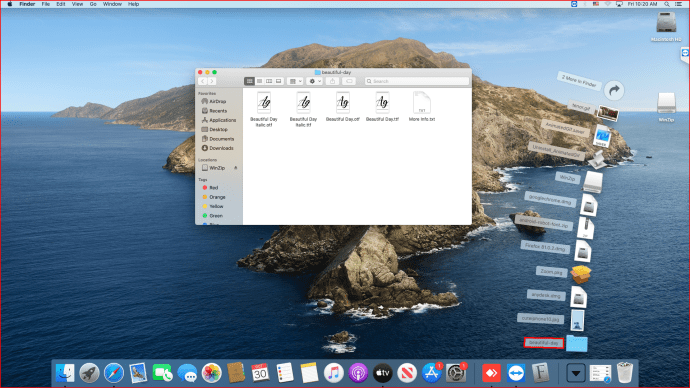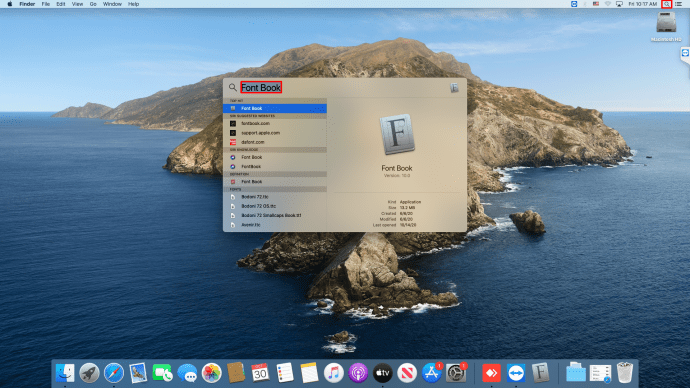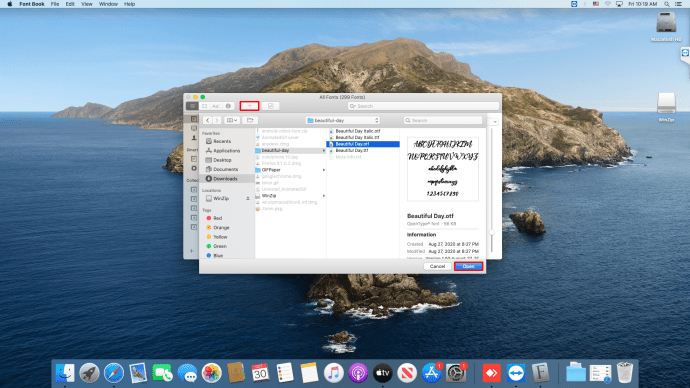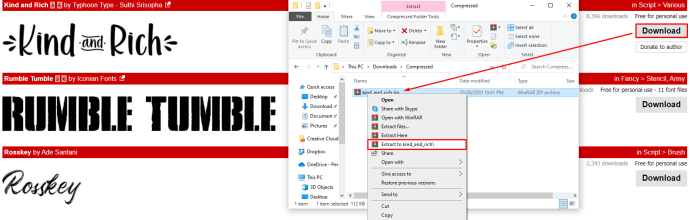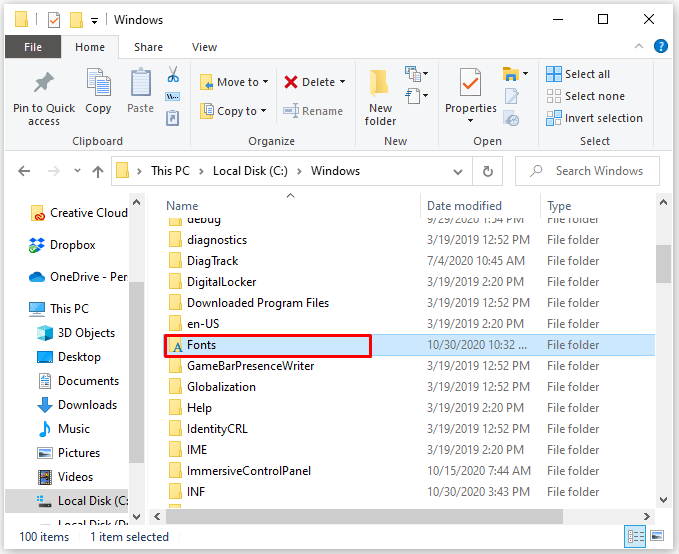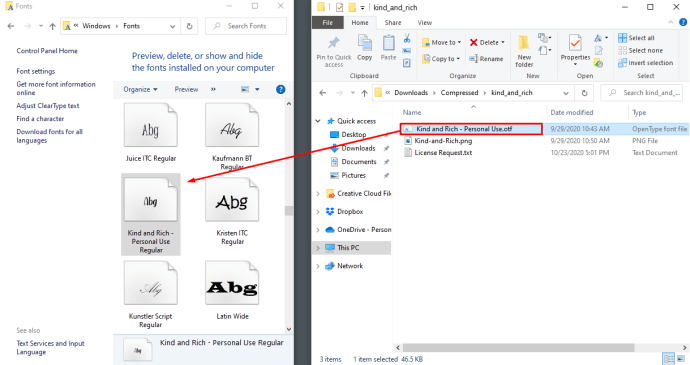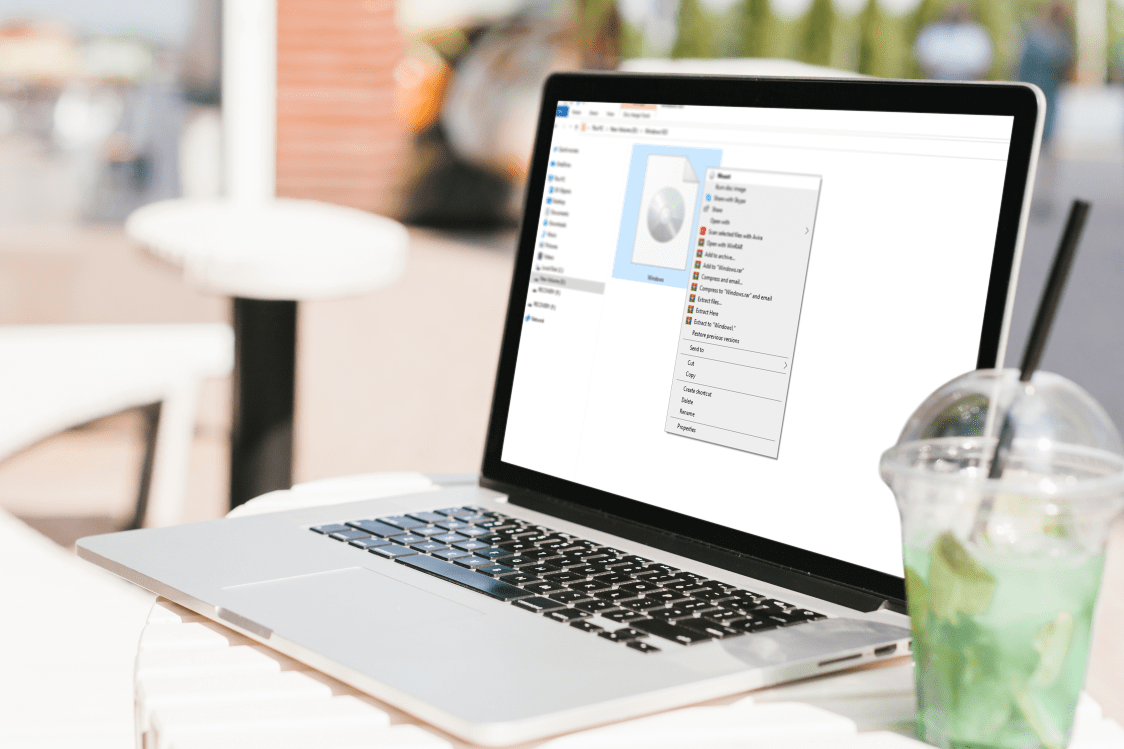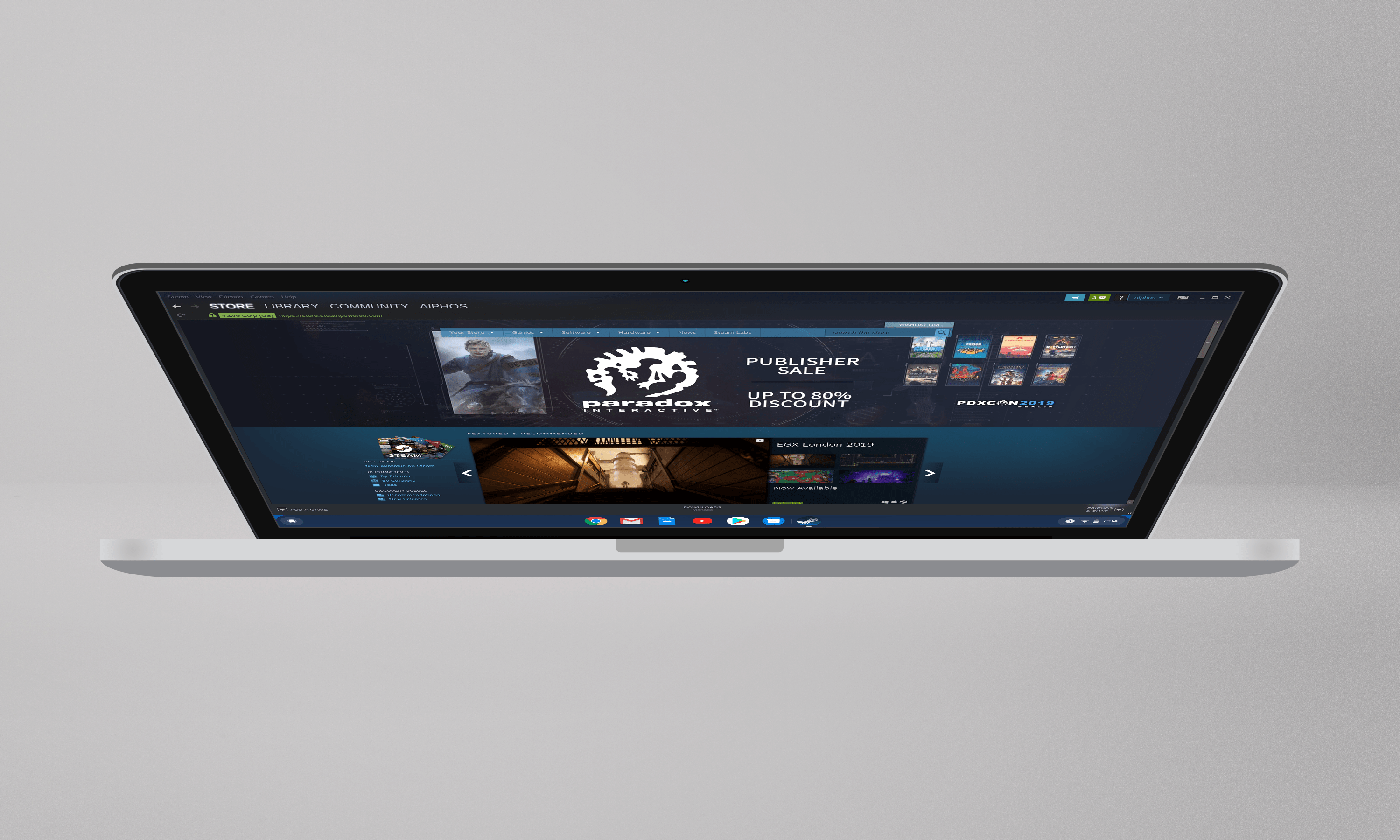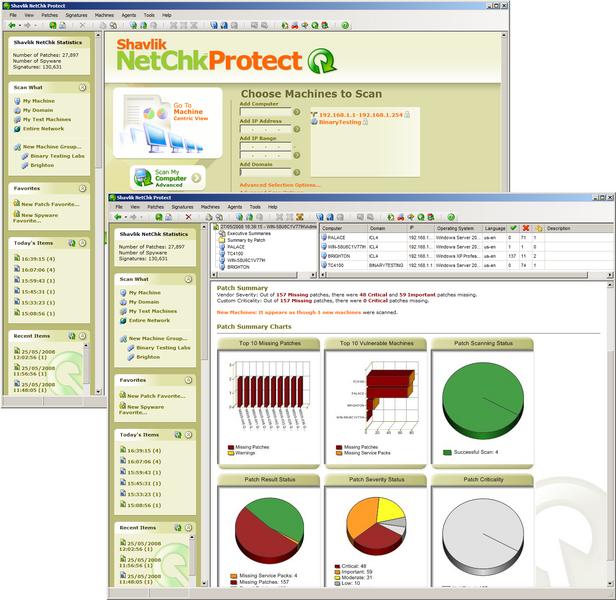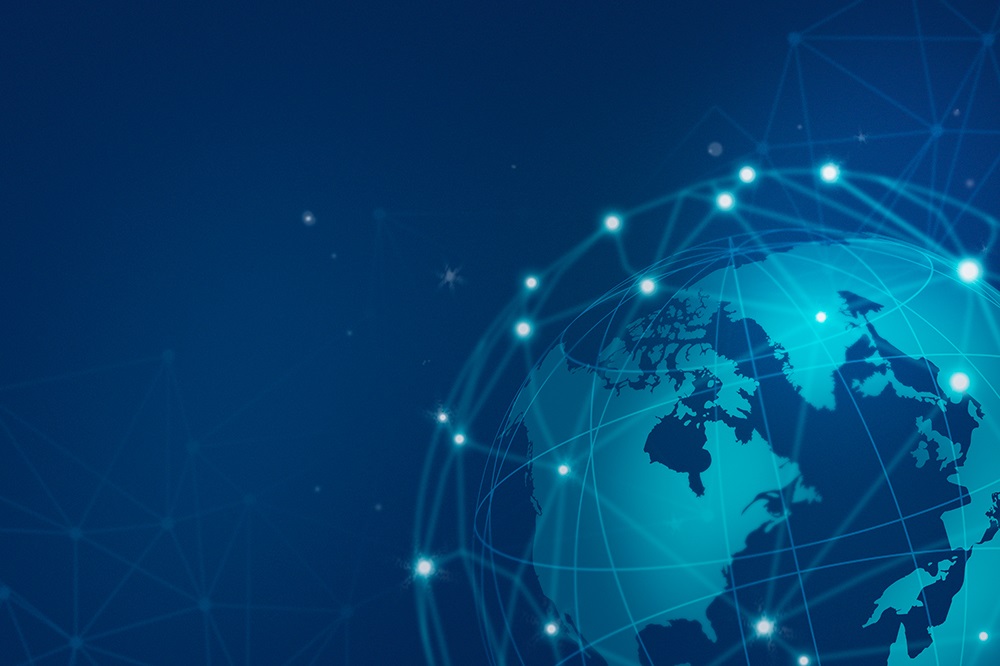Microsoft Word è diventato sinonimo di word processor. In questi giorni, sarebbe difficile trovare qualcuno che non abbia almeno un po' di familiarità con esso. Tuttavia, se utilizzi Word da un po' di tempo, potresti voler ravvivare la tua scrittura con un nuovo font. Se sei un professionista della scrittura, probabilmente sai già che i caratteri predefiniti non andranno bene per alcuni progetti. Ma come si aggiungono nuovi caratteri a Word?
In questo articolo, spiegheremo come installare nuovi caratteri sui sistemi operativi più utilizzati e abilitarli per l'uso nell'app MS Word e in Word Online.
Aggiungi nuovi caratteri su Mac
L'aggiunta di nuovi caratteri a Word su un Mac è resa semplice dall'app nativa Font Book. Ecco cosa devi fare per installare un nuovo font:
- Una volta trovato e scaricato il carattere desiderato, assicurati di decomprimerlo. I file compressi non possono essere importati in Word per Mac.
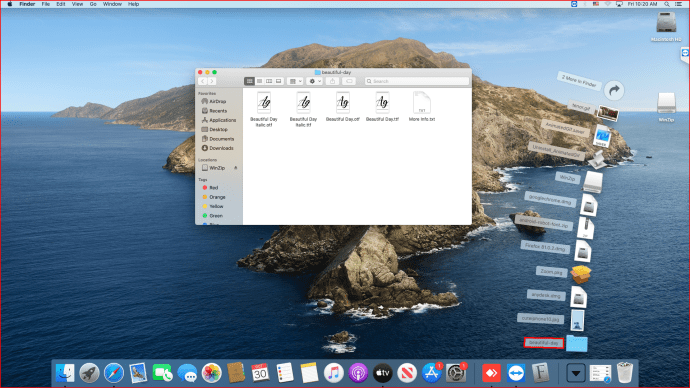
- Avvia Font Book trovandolo in Applicazioni nel Finder o avviandolo direttamente da Spotlight. Per il lancio di Spotlight, premi Cmd + Spazio, digita Libro Font e premi Invio.
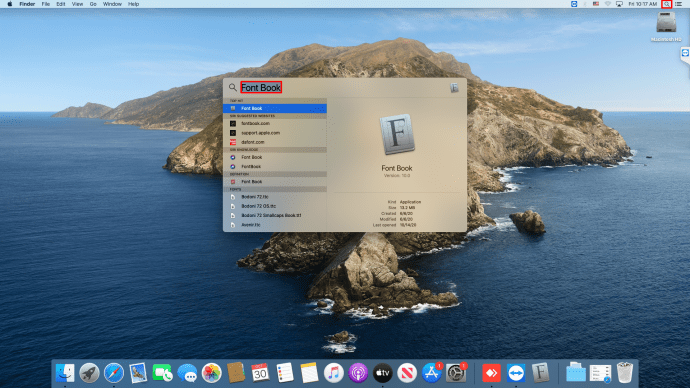
- Fare clic sul pulsante Più situato sopra l'elenco dei caratteri, individuare il nuovo carattere e premere Apri.
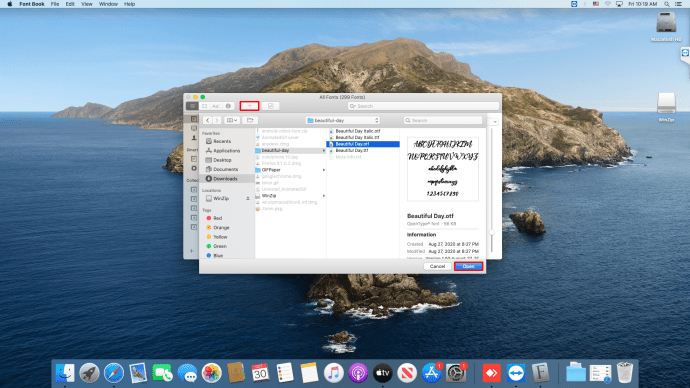
Ecco fatto: il tuo nuovo font sarà pronto per l'uso dopo aver riavviato il computer. Una volta che il carattere è stato installato sul tuo Mac, non sono necessari ulteriori passaggi per integrarlo in Word. Il software lo riconoscerà automaticamente al prossimo avvio.
In alternativa, puoi scaricare e decomprimere il carattere e fare doppio clic sul file. I file di font supportati su Mac sono OTF, TTF, DFONT e formati precedenti, anche se raramente li vedrai. Dopo aver fatto doppio clic sul file, si aprirà una finestra di anteprima del carattere. Da lì, puoi fare clic sul pulsante Installa carattere, che ti porterà a Font Book.
Aggiungi nuovi caratteri su Windows
Ottenere un nuovo font su un PC Windows è semplice come farlo su un Mac. Segui semplicemente questi passaggi:
- Scarica il font ed estrailo dal file ZIP. Sarebbe meglio estrarre in una sottocartella in modo che i file dei caratteri non vengano sparsi nella cartella Download.
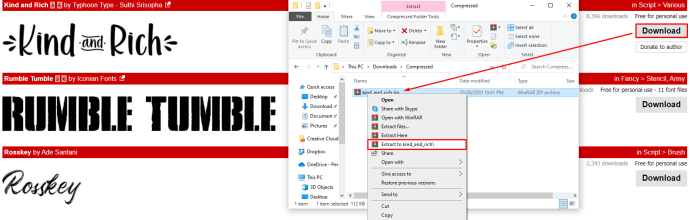
- Apri una nuova finestra di Esplora file e vai alla cartella C:WindowsFonts. Questa è la cartella predefinita in cui si trovano tutti i tuoi caratteri.
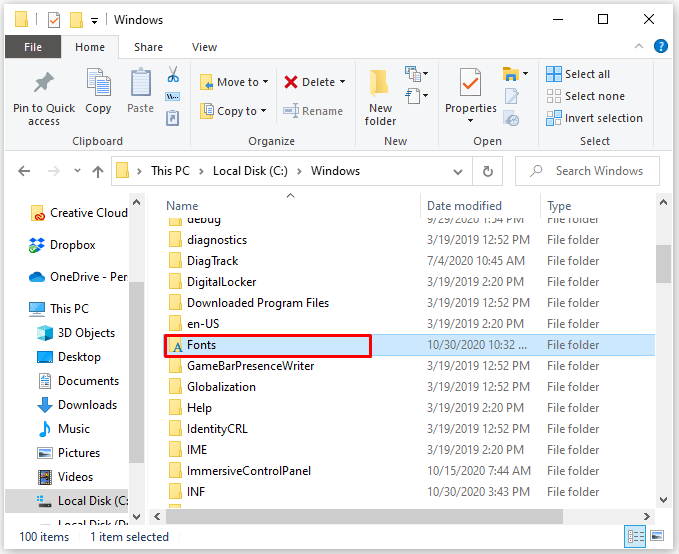
- Trascina i file dei font nella cartella Fonts e il lavoro dovrebbe essere fatto. Windows riconoscerà tutti i nuovi caratteri e sarai in grado di usarli immediatamente.
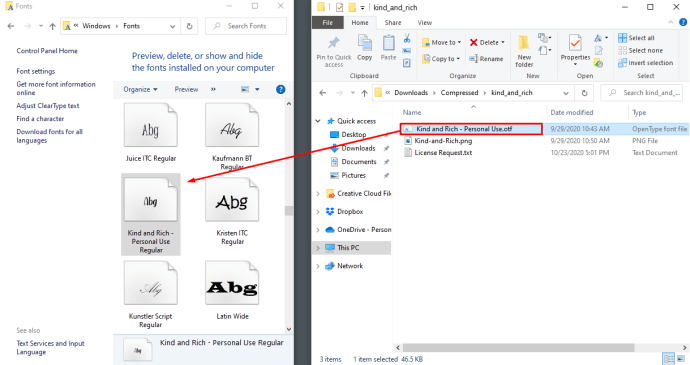
Se per qualche motivo il riconoscimento automatico non si avvia, puoi anche fare clic con il pulsante destro del mouse sul file del carattere e scegliere Installa. In alternativa, facendo doppio clic sul file del carattere si aprirà la finestra di anteprima del carattere da cui è possibile vedere l'aspetto del carattere e premere Installa nell'angolo in alto a sinistra.
L'installazione di un nuovo carattere su Windows lo renderà disponibile in Word e in altri editor di testo. Se desideri visualizzare in anteprima tutti i caratteri attualmente sul tuo computer, puoi farlo accedendo al Pannello di controllo. Da lì, avrai la possibilità di andare direttamente a Caratteri o trovarli in Aspetto e personalizzazione, a seconda del layout di Windows.
L'interfaccia dei caratteri nel Pannello di controllo può essere utile per una facile installazione dei caratteri, nonché per l'eliminazione. Per installare un font in questo modo, trascinalo semplicemente nella finestra Font. Puoi anche utilizzare questo metodo per installare più nuovi caratteri contemporaneamente. L'eliminazione di un font sarà semplice come fare clic con il pulsante destro del mouse su di esso e scegliere Elimina.
Aggiungi nuovi caratteri a Word online
Per gli utenti di Office 365, il processo di aggiunta di nuovi caratteri sarà altrettanto semplice, se non addirittura meno complicato. Una volta installato il nuovo carattere, avvia Word Online e lo troverai nella barra degli strumenti Home. Nella scheda Carattere della barra degli strumenti, fai clic sulla casella che mostra il carattere attualmente attivo e digita il nome del nuovo carattere. Premi invio e verrà applicato al documento o alla tua selezione di testo corrente. Puoi anche fare clic sulla freccia rivolta verso il basso e scorrere l'elenco a discesa, ma non è necessario preoccuparsene se conosci il nome del carattere desiderato.
Tieni presente che se Word Online è già attivo durante l'installazione del carattere, le modifiche potrebbero non essere applicate e potresti non vedere il nuovo carattere nell'elenco. In tal caso, riavvia semplicemente Word Online e vedrai il nuovo carattere aggiunto alla selezione.
Un'altra cosa da tenere a mente è che la modifica del carattere si applicherà solo al documento corrente. Una volta avviato un nuovo documento, il carattere tornerà al valore predefinito.
Aggiungi nuovi caratteri sui dispositivi mobili
Rispetto a PC Windows o Mac, l'aggiunta di caratteri a Word sui dispositivi mobili richiederà un po' più di sforzo. Ecco come fare proprio questo.
Per aggiungere un nuovo carattere su Android, dovrai prima eseguire il root del tuo dispositivo. Il rooting di uno smartphone o di un altro dispositivo Android ti dà accesso a tutte le impostazioni e consente l'installazione di qualsiasi app. È un processo relativamente semplice e ci sono molte guide su come eseguire il root del tuo dispositivo Android online.
Una volta che il tuo dispositivo è stato rootato, configurato e funzionante, segui questi passaggi per aggiungere un nuovo carattere:
- Ottieni il file del font sul tuo dispositivo scaricandolo direttamente sul telefono o trasferendolo da un computer.
- Individua il file. Per questo passaggio, puoi utilizzare l'esploratore di file integrato o installare un'altra app. Poiché il tuo telefono è ora rootato, potrebbe essere una buona idea trovare un'app di esplorazione adatta per i dispositivi con root. Tocca e tieni premuto il file finché non viene visualizzata l'opzione Copia: una volta fatto, toccalo e il file verrà copiato negli appunti.
- Chiudi l'esploratore e trova l'app Word. Tocca e tieni premuto finché non viene visualizzato il menu. Sui dispositivi rooted, dovrebbe esserci un'opzione Esplora dati. Selezionalo e ti porterà alla directory dell'app di Word.
- Nella directory, vai su File, quindi su Dati e infine su Caratteri. Nella cartella Fonts aperta, incolla il file dei font. Chiudi tutto e avvia Word. Il nuovo carattere dovrebbe ora essere selezionabile.
Tieni presente che il rooting del tuo dispositivo Android apre una miriade di nuove possibilità. Ci sono, ovviamente, problemi di sicurezza quando si esce dalla bolla di Google Play Store, ma con le giuste precauzioni, un dispositivo rooted si dimostrerà abbastanza versatile e utile.
Per un iPhone, iPad o un altro dispositivo iOS, dovrai accedere a iCloud e un'app specializzata per installare un nuovo font. Ecco come è fatto:
- Vai all'App Store per scaricare un'app per l'installazione dei font. C'è una bella selezione tra cui scegliere e anyapp farà il trucco.
- Trasferisci il file del carattere su iCloud.
- Vai su iCloud e individua il file. Toccalo, quindi tocca l'icona dei tre punti per aprire il menu a discesa. Seleziona Esporta.
- Verrà visualizzato un nuovo menu. Seleziona Apri in e dovresti vedere l'opzione per importare il file del carattere con l'app di installazione dei caratteri che hai scaricato in precedenza. Tocca quell'opzione.
- Quando si apre il programma di installazione dei caratteri, tocca il file del carattere per iniziare l'installazione. In alternativa, scegli Installa da un menu. Segui le istruzioni fornite dall'installatore.
Questo concluderà il processo e, come con altri metodi, il nuovo carattere dovrebbe apparire nel menu appropriato la prossima volta che viene avviato Word.
Aggiungi nuovi caratteri su Linux
A seconda dell'ambiente desktop della tua distribuzione Linux, alcuni dettagli e app potrebbero essere diversi da quanto descritto. Tuttavia, il processo generale funzionerà allo stesso modo per la maggior parte degli utenti. Ecco come aggiungere nuovi caratteri a Word su Linux:
- Scarica e decomprimi il carattere. Se hai un Linux basato su GNOME, facendo doppio clic sul file del carattere si aprirà il visualizzatore di caratteri. Lì troverai l'opzione Installa: fai clic su di essa e il nuovo carattere verrà installato.
- Per installare manualmente uno o più caratteri, abilita la visualizzazione dei file nascosti e apri la directory Home. Trascina i caratteri desiderati nella sottodirectory .fonts. Se .fonts non esiste, crea una nuova cartella con quel nome e posiziona lì i caratteri.
- Per fare in modo che i tuoi nuovi caratteri vengano registrati nel sistema, esegui il comando fc-cache da un terminale. Successivamente, i nuovi caratteri verranno aggiunti e saranno disponibili per l'uso.
Tieni presente che se desideri rimuovere alcuni vecchi caratteri, dovrai eseguire fc-cache dopo averli eliminati. I caratteri eliminati verranno cancellati dal sistema e non causeranno alcun problema.
Far contare le tue parole
A seconda del dispositivo, aggiungere nuovi caratteri a Word sarà un gioco da ragazzi o un affare più complicato. Tuttavia, ora che sai come aggiungere nuovi caratteri a Word, che tu sia su un PC Windows, Mac o dispositivo mobile, puoi apportare più varietà ai tuoi documenti. Con un'ampia scelta, diversi tipi di carattere daranno un nuovo tocco ai tuoi documenti di Word.
Sei riuscito ad aggiungere con successo nuovi caratteri a Word sul tuo dispositivo? Su che sistema operativo l'hai fatto? Dillo a noinella sezione commenti qui sotto.